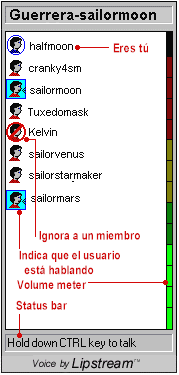 Instalando Voice Chat Escuchando con Voice Chat Hablando con VoiceChat Hablando de persona a persona Ignorando a otro hablante Salirte del cuarto de Voice Chat |
Usa el Voice Chat para conversar con otros fans
de la
Gran Guerrera Sailor Moon
| Lo que necesitas para empezar |
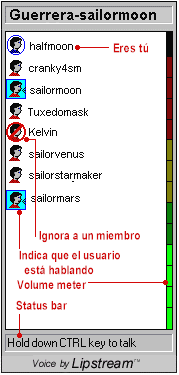 Instalando Voice Chat Escuchando con Voice Chat Hablando con VoiceChat Hablando de persona a persona Ignorando a otro hablante Salirte del cuarto de Voice Chat |
| Requerimientos de Systema para Voice Chat |
|
Netscape Navigator
Internet Explorer Despues de entrar al cuarto, se te questionara para que bajes un archivo de Voice Chat. Acepta bajar el archivo. IMPORTANTE: El sistema de seguridad de tu navegador determinara tu experiencia para bajar archivos.
Se sugiere que cambies el sistema de seguridad de tu navegador a Mediando o Bajo. |
| Para unirse a el cuarto de la Gran Guerrera |
|
| Escuchar a otros miembros |
| Cuando alguien charle, el icono será sobresaltado, y el volume meter de la drecha de la pantalla brillara en respuesta al nivel del audio.NOTA: Si notas que el icono de alugn charlante esta sobresaltado, pero no escuchas ningun sonido, revisa el volumen utilizando el nivel de sonido. Para habrir el nivelador de sonido preciona en el icono de una vocina que normalmente se encuentra en la parte inferior derecha de la pantalla. |
| Manten precionado el boton de CTRL en el teclado
de tu computador espera uno o dos segundos y habla a travez de tu microfono. El
medidor de volumen en tu pantalla cambiara para mostrar tu nivel de voz cuando hablas. Suelta el boton de CTRL cuando termines de hablar (si el teclado de CTRL no esta siendo presionado, no estas mandando ningun sonido). NOTA: Tu icono no sobresaldra cuando hables, pero otros si lo veran sobresalido. |
| Hablar de persona a persona |
|
| Enviar mensajes de texto a otra persona |
|
Una marca roja aparecera sobre la persona ignorada en su
ventana de charla. |
| Precione en el botón que contiene una "X" que aparece en la parte posterior derecha de la pantalla de su actual ventana de charla. |
Tomado de Excite Info y traducido sin permiso por Kaioucyte